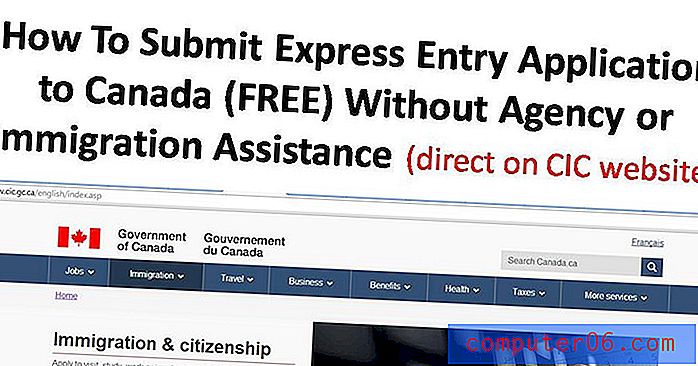Kako promijeniti Siriin glas na iPhoneu 5
Zadnja izmjena: 23. ožujka 2017
Učenje kako promijeniti Siri glas na iPhoneu nešto je što bi vas moglo zanimati ako puno koristite Siri i umorili ste se od slušanja zadanog glasa ili biste jednostavno željeli prebaciti spol ili naglasak. Srećom, to je evoluiralo tijekom vremena nakon uvođenja Siri, a vi sada imate na raspolaganju nekoliko opcija.
Glasovna kontrola na iPhoneu 5 zove se Siri i pruža izvrsnu integraciju s aplikacijama i značajkama na vašem telefonu. Bez obzira želite li nešto potražiti na mreži, pronaći upute za obližnju lokaciju ili odrediti podsjetnik ili kalendarski sastanak za sebe, Siri vam može pomoći. Ali ako Siri puno koristite ili ste se umorili od slušanja zadanog glasa, možete odabrati podešavanje glasa koji vaš telefon koristi za Siri funkciju. Dostupno je nekoliko drugih opcija na engleskom jeziku, pa provjerite ima li preferirana opcija jedna koju koristite.
Kako promijeniti glas na iPhoneu (iOS 10)
Koraci u ovom odjeljku izvedeni su na iPhoneu pomoću verzije iOS 10.2 operativnog sustava. Ako vaš iPhone izgleda drugačije od onoga što je prikazano u ovom odjeljku ili ako ne vidite izbornike i opcije opisane u ovom vodiču, možda koristite stariju verziju iOS-a. Možete se pomaknuti prema dolje do sljedećeg odjeljka i vidjeti hoće li ti koraci raditi.
Korak 1: Dodirnite ikonu postavki .

Korak 2: Odaberite opciju Siri .
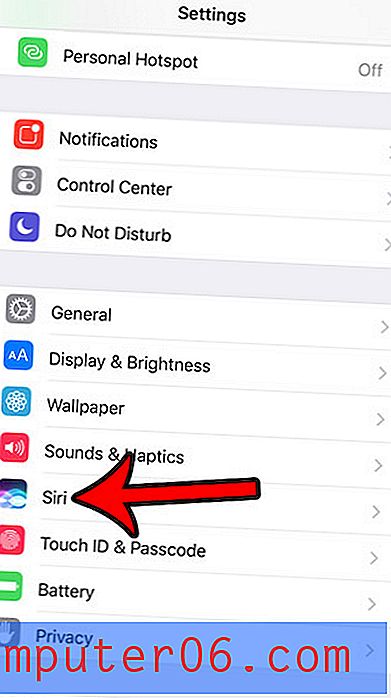
Dodirnite gumb Siri Voice .
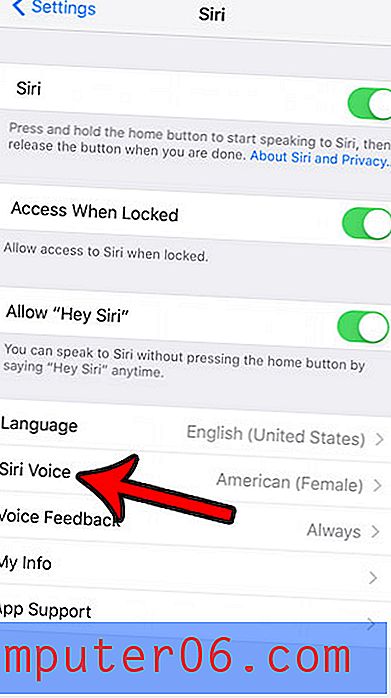
Korak 4: Odaberite željeni naglasak i spol, a zatim pričekajte da se preuzme odabrani Siri glas. To može potrajati nekoliko minuta, ovisno o brzini vaše internetske veze.
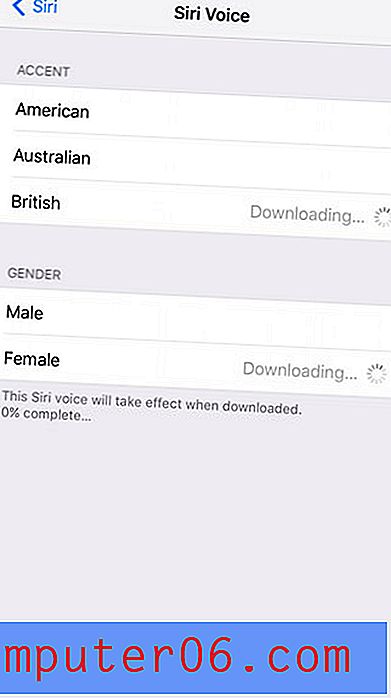
Prebacite se sa zadanog Siri glasa (iOS 6)
Imate jednu važnu stvar koju morate primijetiti prije nego što napravite ovu promjenu. To su određene mogućnosti koje možete izabrati i one su vrlo ograničene. U suštini mijenjate jezičnu postavku za Siri, tako da mogu nastati neki manji problemi, ovisno o vašem glasu i naglasku. Zato vam toplo preporučujem da to isprobate malo prije nego što naiđete na situaciju u kojoj se morate pouzdati u Siri i ona vas teško razumije.
1. korak: dodirnite ikonu postavki na početnom zaslonu.
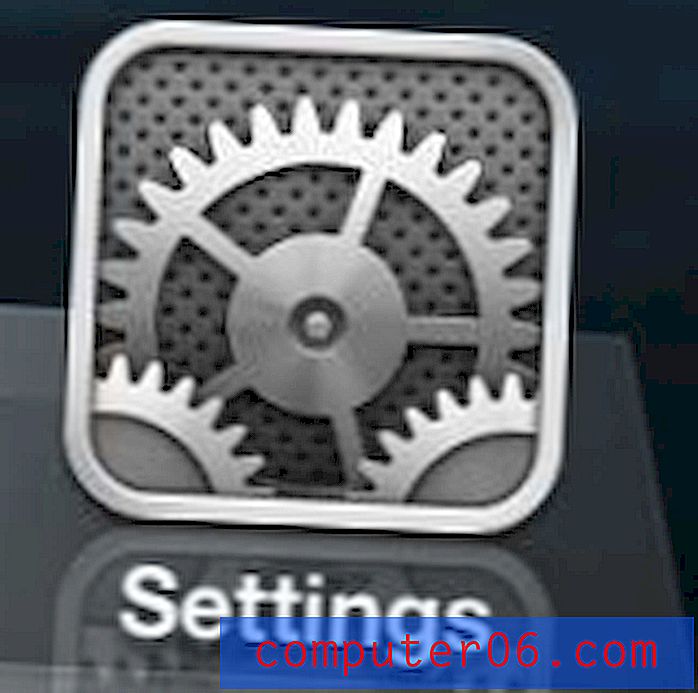
Dodirnite ikonu Postavke
2. korak: Dodirnite Općenito na vrhu zaslona.
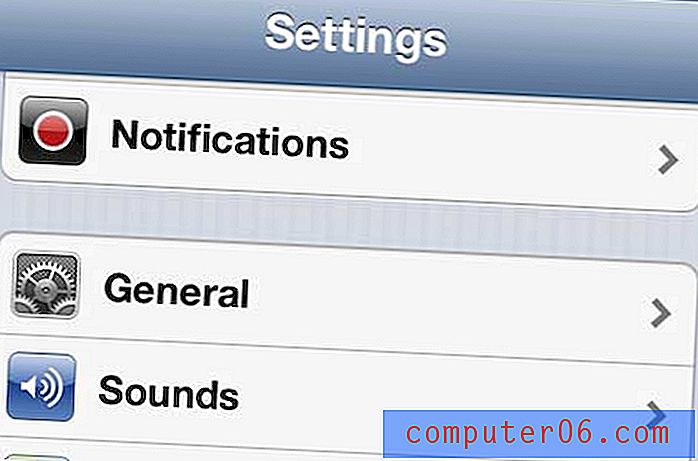
Otvorite izbornik Općenito
Korak 3: Odaberite opciju Siri .
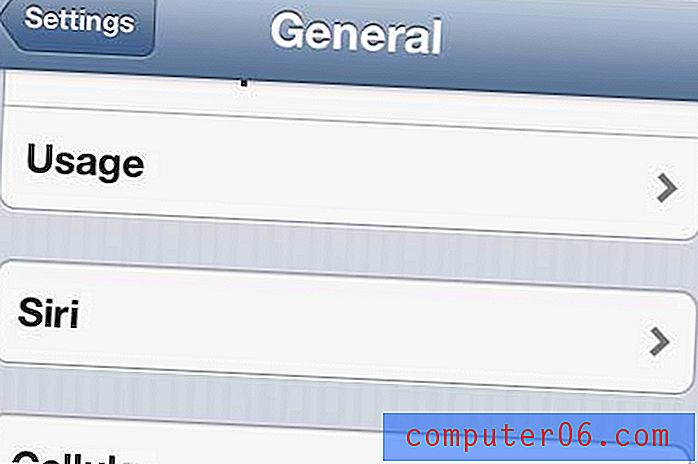
Otvorite izbornik Siri
Korak 4: dodirnite opciju Jezik u sredini zaslona.
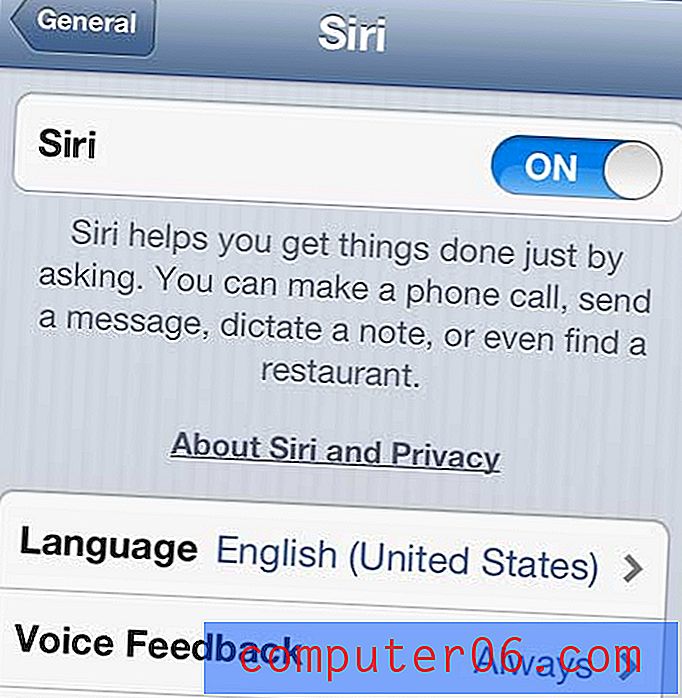
Odaberite postavku Jezik
Korak 5: Odaberite jednu od engleskih opcija na sredini zaslona. U vrijeme pisanja ovog teksta možete birati između engleskog (Australija), engleskog (Kanada), engleskog (Ujedinjeno Kraljevstvo) i engleskog (Sjedinjene Države) . Mogućnosti za Kanadu i Sjedinjene Države zvuče isto, australska opcija je žena s australskim naglaskom, a Velika Britanija muškarac s britanskim naglaskom.
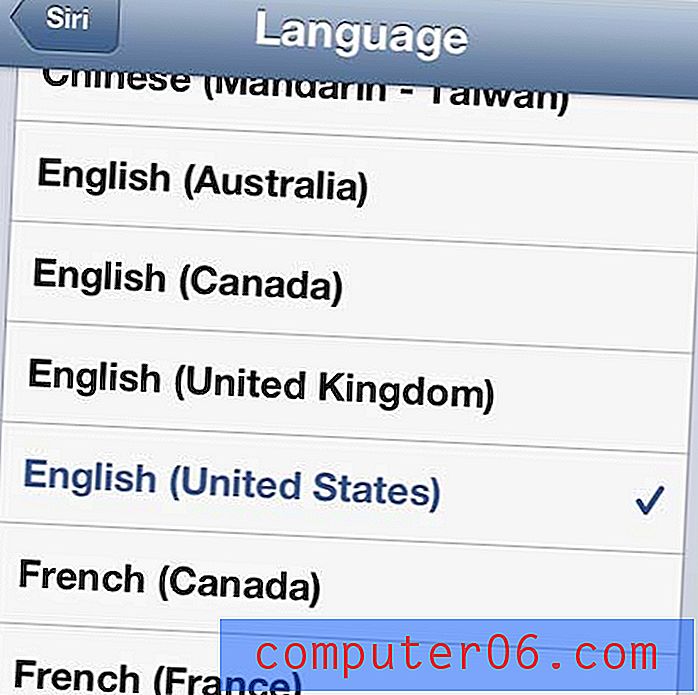
Odaberite jednu od engleskih opcija
Nisam naišao na probleme s lokacijskim uslugama ili bilo što za što sam mislio da bi mogao biti problem, jer mi je Siri još uvijek mogao dati upute do obližnjih lokacija i pronaći restorane u blizini. Zapravo sam imao mali problem sa tome što je Siri Ujedinjeno Kraljevstvo prepoznalo par riječi s kojima sam ga testirao, ali to se lako može pripisati mom govoru.
Sigurno je lijepa promjena ako Siri koristite drukčiji glas, pa preporučujem da isprobate neku od drugih opcija ako tražite promjenu.
Siri može obaviti mnogo zadataka na vašem uređaju. Saznajte više o Siriinim mogućnostima i pogledajte kako možete početi s njenijim integriranjem u svakodnevne navike korištenja telefona.